Управление записями набора.
Управление записями набора осуществляется с помощью соответствующих кнопок панели управления.
Для создания новой записи в наборе, отвечающей объекту или данным к расчетной задаче, следует
- переместить указатель записи в таблице-перечне котельных (или родительских объектов) на ту котельную (родительский объект), к которой относится предполагаемый новый объект или условия расчета
- нажать на кнопку
 панели управления записями набора
панели управления записями набора - ввести значения атрибутов объекта или условий задачи в соответствующие поля созданной записи
![]() Сохранение данных набора записей в таблицах БД.
Сохранение данных набора записей в таблицах БД.
Для сохранения отредактированных данных набора записей в таблицах БД следует нажать на кнопку  панели управления записями.
панели управления записями.
 Удаление текущей записи из набора.
Удаление текущей записи из набора.
Для удаления текущей записи из набора записей следует нажать на кнопку  панели управления записями.
панели управления записями.
 Отмена (откат) редактирования набора записей.
Отмена (откат) редактирования набора записей.
Для отмены изменений, выполненных над записями набора после последнего сохранения или с начала сеанса работы с формой следует нажать на кнопку  панели управления записями.
панели управления записями.
Редактирование данных.
Редактирование значения в поле данных выполняется с учетом типа данных и атрибутов, присвоенных полю при разработке приложения.
|
|
Для того чтобы избавиться от значения ранее присвоенному полю, следует поместить курсор ввода в данное поле и на клавиатуре нажать комбинацию клавиш Ctrl + 0 |
Редактирование числового поля.
При редактировании поля с численным типом данных следует помнить, что если вводимое значение является десятичной дробью, то в качестве разделителя целой и дробной части нужно использовать точку.
Технические численные характеристики объектов, как правило, являются размерными величинами, то есть требующими указания соответствующей размерности. В этом случае числовому полю значения характеристики объекта сопутствует поле-список для ввода размерности, в которой указано значение данной характеристики.
На рисунке представлен фрагмент формы паспортизации объекта, где числовому полю Диаметр бака сопутствует поле-список для ввода размерности единиц длины.

|
|
Ввод размерности обязательно должен осуществляться путем выбора значений из предложенного списка. Не пытайтесь вводить размерность с помощью клавиатуры, введенные таким образом данные будут отвергнуты приложением, что в конечном счете приведет к ошибке в данных. |
Редактирование строкового поля.
Редактирование строкового поля выполняется с использованием клавиатуры. Если поле предполагает наличие "длинного" текста, то в нем размещается кнопка ![]() , после нажатия на которую на экране появится форма-редактор "длинного" текста. Введя нужный текст, нажмите на кнопку
, после нажатия на которую на экране появится форма-редактор "длинного" текста. Введя нужный текст, нажмите на кнопку  в заголовке формы-редактора.
в заголовке формы-редактора.
Редактирование поля дата/время.
Для редактирования значения поля, тип данных которого определен, как дата/время, следует воспользоваться кнопкой  , размещенной в правой части поля. В результате на экране появится календарь, с помощью которого и следует выбрать требуемую дату и нажать на кнопку
, размещенной в правой части поля. В результате на экране появится календарь, с помощью которого и следует выбрать требуемую дату и нажать на кнопку  в заголовке календаря.
в заголовке календаря.
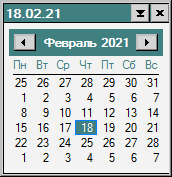
|
|
Заголовок календаря отображает дату ранее введенную в редактируемое поле или текущую дату, если редактируемое поле не содержит значения. Для быстрого доступа к нужному месяцу щелкните левой кнопкой мышки на названии месяца и в предложенном списке выберите нужный месяц. Для быстрого доступа к нужному году щелкните на числовом идентификаторе года и выберите нужный год. |
Если поле дата/время предполагает наличие в дате атрибутов времени, то календарь дополняется списками для ввода часов и минут.
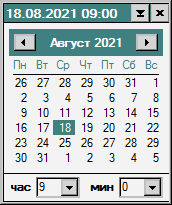
|
|
Ввод значений часов и минут обязательно должен осуществляться путем выбора значений из соответствующего списка. Не пытайтесь вводить значение в поле списка с помощью клавиатуры, введенные таким образом данные будут отвергнуты приложением, что в конечном счете приведет к ошибке в данных. |
Поле-список представляет собой перечень значений, допустимых для ввода в редактируемое поле таблицы данных. Источником данных для списка может быть таблица-справочник, заполненная заранее пользователем, или перечень постоянных значений, предусмотренных разработчиком.
Для выбора значения поля из списка следует нажать на кнопку  , размещенную в правой части редактируемого поля и щелкнуть левой кнопкой на нужном значении в раскрывшемся списке.
, размещенную в правой части редактируемого поля и щелкнуть левой кнопкой на нужном значении в раскрывшемся списке.
|
|
Ввод значения в поле-список обязательно должен осуществляться путем выбора значений из предложенного списка. Не пытайтесь вводить значение с помощью клавиатуры, введенные таким образом данные будут отвергнуты приложением, что в конечном счете приведет к ошибке в данных. |
Поле-кнопка предполагает ввод значения пользователем или с помощью программной функции, разработанной для случая, когда пользователь не обладает достоверными данными. На рисунке представлено поле-кнопка Температура воды в точке излома, значение которому может быть присвоено с помощью программной функции.

Как правило, искомое значение является результатом расчета, выполненного программной функцией приложения, или значение, рекомендованное в соответствующих руководящих документах: ГОСТ, СНиП, РД, методики расчета и другое.
Поле-кнопка допускает прямое редактирование значения пользователем с клавиатуры (рекомендуется).
Для редактирования значения в поле-кнопка с помощью программной функции следует нажать на кнопку ![]() в правой части поля, в результате чего исследуемое поле получит искомое значение. Иногда для вычисления искомого значения требуются дополнительные данные, в этом случае пользователю предлагается форма-диалог, где следует указать необходимую информацию к определению искомой величины.
в правой части поля, в результате чего исследуемое поле получит искомое значение. Иногда для вычисления искомого значения требуются дополнительные данные, в этом случае пользователю предлагается форма-диалог, где следует указать необходимую информацию к определению искомой величины.
|
|
Следует иметь ввиду, что значения, полученные с помощью программных функций, в подавляющем большинстве случаев, носят теоретический характер и могут существенно отличаться от фактических данных. Поэтому, разработчик настоятельно рекомендует использовать программные функции для ввода данных только в исключительных случаях, когда пользователь не обладает реальными данными по исследуемым характеристикам. |
Выбор значения из предложенного списка.
В некоторых случаях значение характеристики объекта может быть выбрано только из заранее определенного перечня допустимых значений. В этом случае на экране появляется окно, в котором представлен перечень допустимых значений, из числа которых пользователь должен выбрать необходимое.
На рисунке представлено окно для выбора одного значения из списка
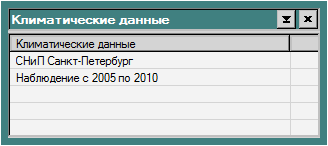
Для выбора одного значения из предложенного списка следует щелкнуть левой кнопкой мышки на нужном значении в списке и нажать на кнопку  в заголовке окна.
в заголовке окна.
В некоторых случаях допускается выбор нескольких значений из списка
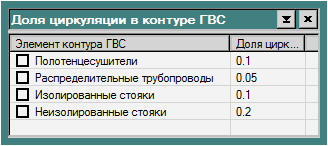
В этой ситуации следует отметить галочками флажки тех элементов списка, которые подлежат выбору и нажать на кнопку  в заголовке окна.
в заголовке окна.
Чтобы отказаться от выбора значения из предложенного списка, следует нажать на кнопку  в заголовке окна.
в заголовке окна.







